*以下は主にSwinger(有償版)の使い方です。
EaseSwinger(FREE版)もほぼ変わりませんが、コピペ機能、リニア機能、無制限の登録機能はありません。
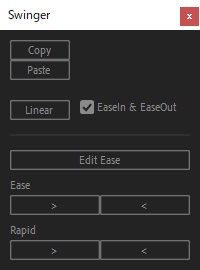
イーズのコピー&ペースト
連続したキーを2つ選択し、Copyボタンで一時登録。
他キー2つを選んでPasteボタンを押せばペースト完了。
*コピー、ペーストともに、各パラメータのキー2つずつであれば複数選択が可能。
1イーズをコピー:全パラメータに同値がペーストされます。
複数イーズをコピー:上から順に各値がペーストされます。
リニア化
イーズに挟まれた2点を選択。
* 各パラメータのキー2つずつであれば複数選択が可能。
キー2点間がリニアとなり、速度もなめらかにつながります。
EaseIn & EaseOut:
チェックを付けると、前キーをイーズインキー、後ろキーをイーズアウトキーにします。つまり選択した2点間が実際に半分リニアキーになります。
チェックを外すと、「実質リニアとなるように各数値を調整したイーズキー」となります。
*イーズ側の速度をリニアに揃えるため、イーズ具合がちょっとだけ変わります。
イーズの一括適用
連続したキーを2つ選択。
* 各パラメータのキー2つずつであれば複数選択が可能。
>がイーズアウト、<がイーズインとなります。
初期設定では、Easeはグイーン、Rapidはギュンといったイーズ具合となります。
【Swinger】カーブ登録方法

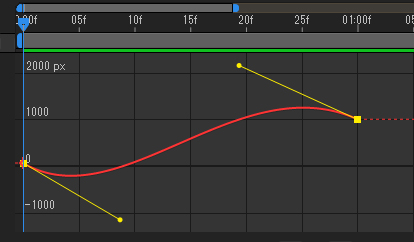
メインウインドウの『Edit Ease』をクリック。
出現したテキスト欄が今登録されているイーズカーブです。
タイムラインのカーブの前後2点を選択し、『Add』ボタンを押せば新たにカーブが登録されます。
名前や順番はテキスト欄内で自由に修正可能。
*『//』の後に名前をつけます。また、名前と数値の行間は開かないようにしてください。
*上グラフのような波型カーブ登録について
このカーブは値が前後しており、一部のパラメータでしか再現できません(次元分割した位置などの単一値、スケール、シェイプスケール)。このようなカーブを登録した場合、再現できないパラメータに適用すると上下しきい値がカットされます。
*カーブ登録には右肩上がりグラフを使ってください。
下がりグラフでも登録自体は可能ですが、登録時に上がりグラフに変換されます。
登録される形は右肩上がりグラフなので、スピード値に+ーが無いパラメータ(次元分割していない位置やシェイプパス、方向など)にそのグラフを適用すると、想定と逆のグラフが適用されてしまいます。

